


win10系统中有自带的杀毒软件,但是大部分小伙伴都是使用第三方杀毒软件来操作的,就想要把自带的杀毒软件关闭掉,那么如何彻底关闭win10自带杀毒软件呢?下面小编来给大家分享一下如何彻底关闭win10自带杀毒软件的操作方法,一起来看看吧。
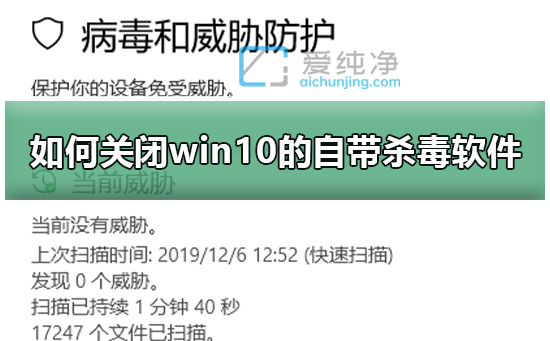
关闭win10自带杀毒软件的教程
第一步:首先我们打开win10系统的开始菜单,在里面点击齿轮状的 设置 选项。
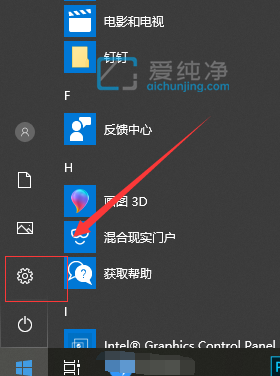
第二步:在打开的windows 设置窗口中,选择 更新和安全 选项。
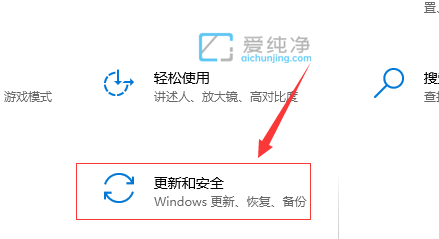
第三步:在打开的更新和安全窗口中,先点击左侧列表 Windows 安全中心 选项,再点击右侧的 Windows 安全中心 选项。
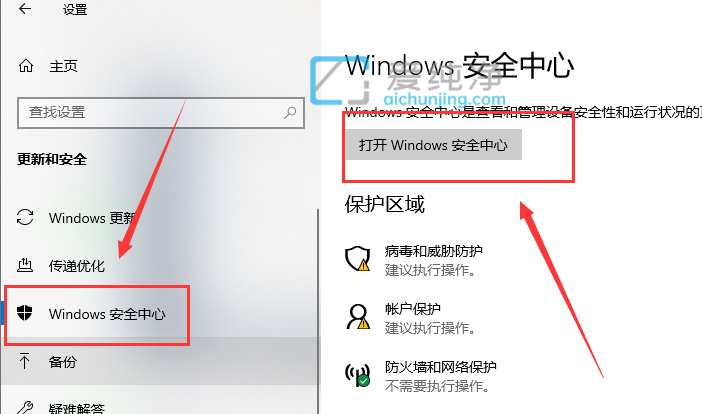
第四步:在安全中心窗口中,鼠标点击左侧的"病毒和威胁保护"设置。
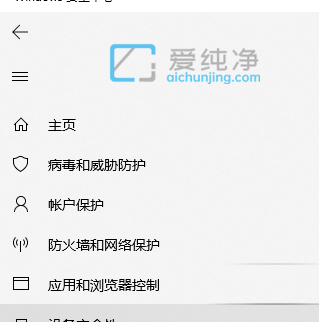
第五步:在防护里面,我们可以将实时保护、云提供的保护和自动提交样本关闭,即可关闭win10系统自带的杀毒软件Windows Defender。
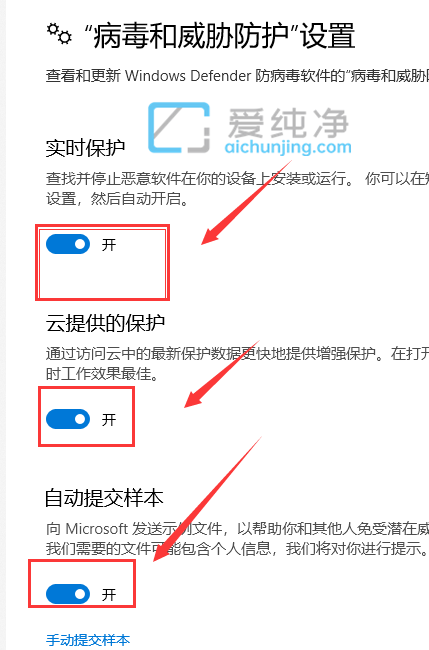
第六步:如果Windows Defender已经将我们的一些文件误删掉,我们可以点击左侧盾牌标志(病毒和威胁保护)选项。
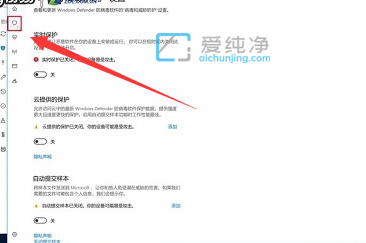
第七步:再点击 扫描历史纪录 进行恢复误删的文件。
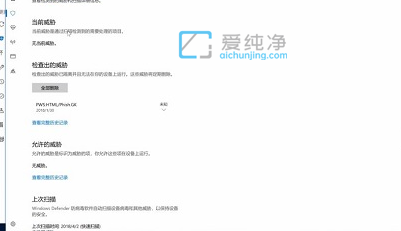
以上就是如何彻底关闭win10自带杀毒软件的方法步骤了,大家可以根据以上步骤来操作,更多精彩资讯,尽在爱纯净。
| 留言与评论(共有 条评论) |